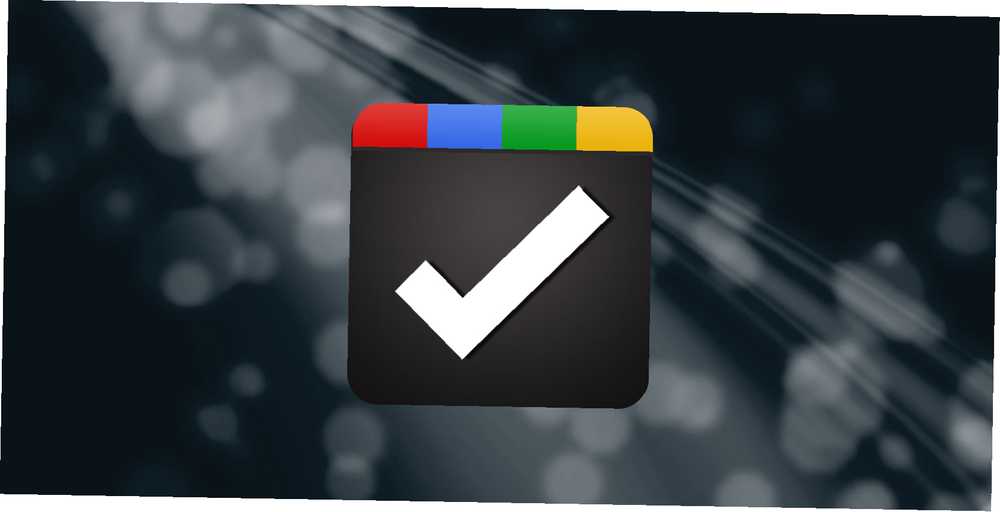
Joseph Goodman
0
3551
945
Začátkem roku 2018 Google migroval všechny uživatele na nejnovější verzi Kalendáře Google. Úkoly Google jsou nyní integrovány do Kalendáře Google. Díky tomu je výkonná kombinace, která by mohla potenciálně nahradit jakékoli jiné úkoly, které můžete použít.
Jednou z nepříjemnějších věcí při používání externí aplikace pro práci, pokud jste uživatelem Kalendáře Google, udržuje váš kalendář synchronizovaný s aplikací pro práci. Existuje mnoho způsobů, jak synchronizovat mnoho nejpopulárnějších aplikací, ale žádná z nich není velmi pohodlná.
Místo toho: Proč neukládat seznam úkolů a svůj kalendář na jednom dobře uspořádaném místě?
Zobrazení úkolů Google vedle Kalendáře Google
Pokud jste si Kalendář Google nepřizpůsobili, vypadá výchozí zobrazení docela jednoduše (ne-li trochu nudně).
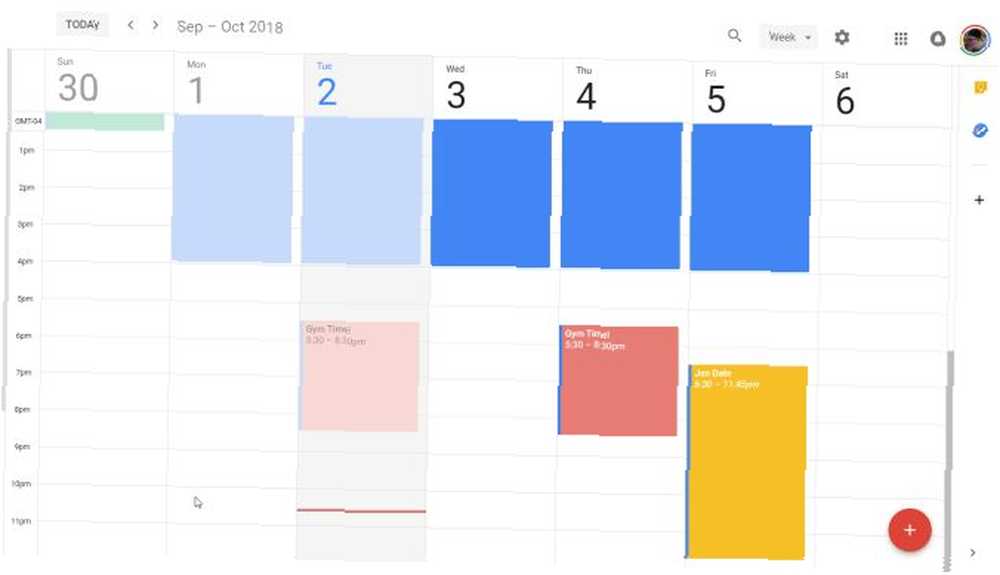
Tato nudná fasáda je klamná. Aktivace Úkolů Google přidává stupeň funkčnosti, který byste možná neočekávali.
Úkoly Google byly jednou z nejhorších aplikací online. Chcete-li integrovat více užitečných funkcí, musíte nainstalovat doplněk prohlížeče, například GTasks. Nejnovější verze úkolů Google Jak však nové úkoly Google pomáhají spravovat seznam úkolů Jak nové úkoly Google pomáhají spravovat seznam úkolů Google má nový vzhled. Stejně snadné je organizovat úkoly v doručené poště Gmailu. je mnohem užitečnější.
Je jasné, že to může být poslední aplikace, kterou kdy potřebujete, pouze v případě, že ji používáte společně s Kalendářem Google.
Úkoly Google můžete otevřít kliknutím na jeho ikonu na pravé straně Kalendáře Google.
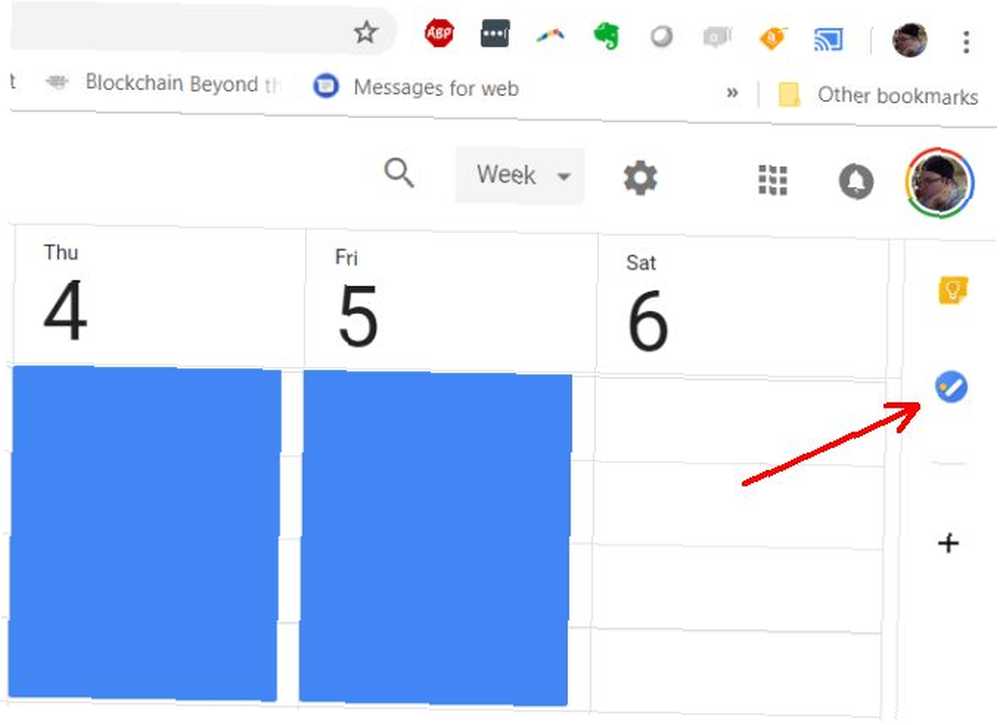
Toto ukotví Úkoly Google na straně Kalendáře Google.
Jakmile je tato možnost povolena, můžete začít vytvářet různé seznamy úkolů.
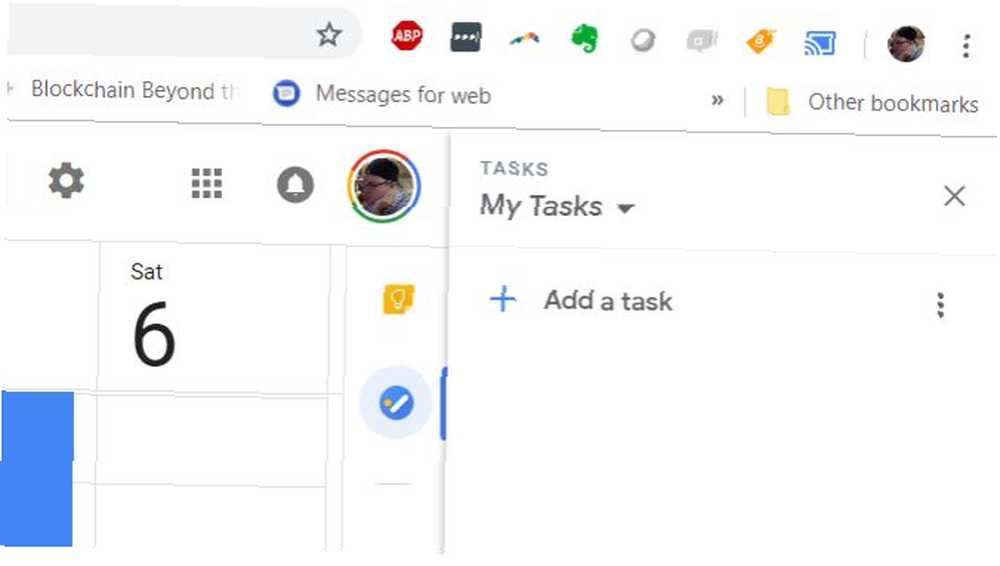
Než se k tomu však dostaneme, musíte povolit integraci Úkolů Google do Kalendáře Google.
To provedete v navigační nabídce na levé straně Kalendáře Google. Klepnutím zaškrtněte políčko Úkoly uvnitř kalendáře.
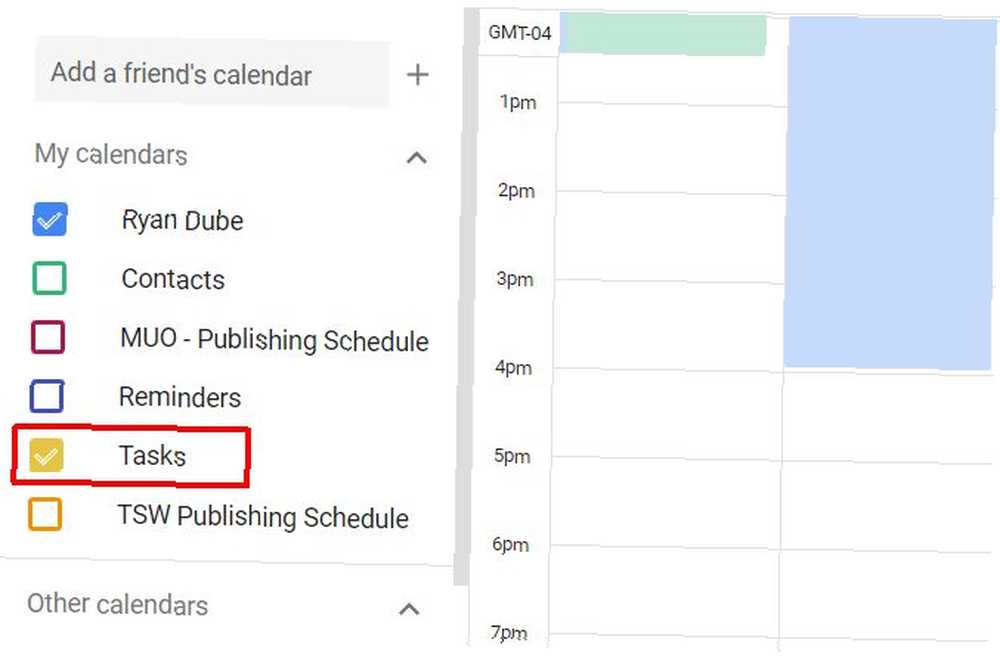
Nyní, když je vše povoleno, je čas nastavit a uspořádat své úkoly.
Pokud používáte nějakou jinou aplikaci, jako je Todoist nebo RememberTheMilk, doporučuji projít níže uvedeným postupem k přenosu těchto úkolů přes.
Pomocí níže uvedených technik mohou úkoly Google a Kalendář Google dělat vše, co tyto aplikace dokážou, plus další.
Vytváření seznamů úkolů Google
Mnoho možností této kombinace vychází z toho, jak organizujete své úkoly v rámci Úkolů Google.
Pokud jste si nečetli, jak kombinovat cílové aplikace s úkoly, splňte své cíle kombinací aplikace cíle a aplikace úkolů. Dosáhněte svých cílů kombinací aplikace cíle a aplikace úkolů Cílová aplikace a cíl -do aplikace vám může dát silné výsledky, když je zkombinujete tak, aby splňovaly vaše velké sny. , udělejte to chvíli. Pomůže vám vytvořit a uspořádat seznamy úkolů Google.
Shromážděte seznamy cílů, které chcete splnit, a jejich přidružený seznam úkolů k jejich dosažení. Poté vytvořte jediný seznam pro každý z těchto cílů na vysoké úrovni.
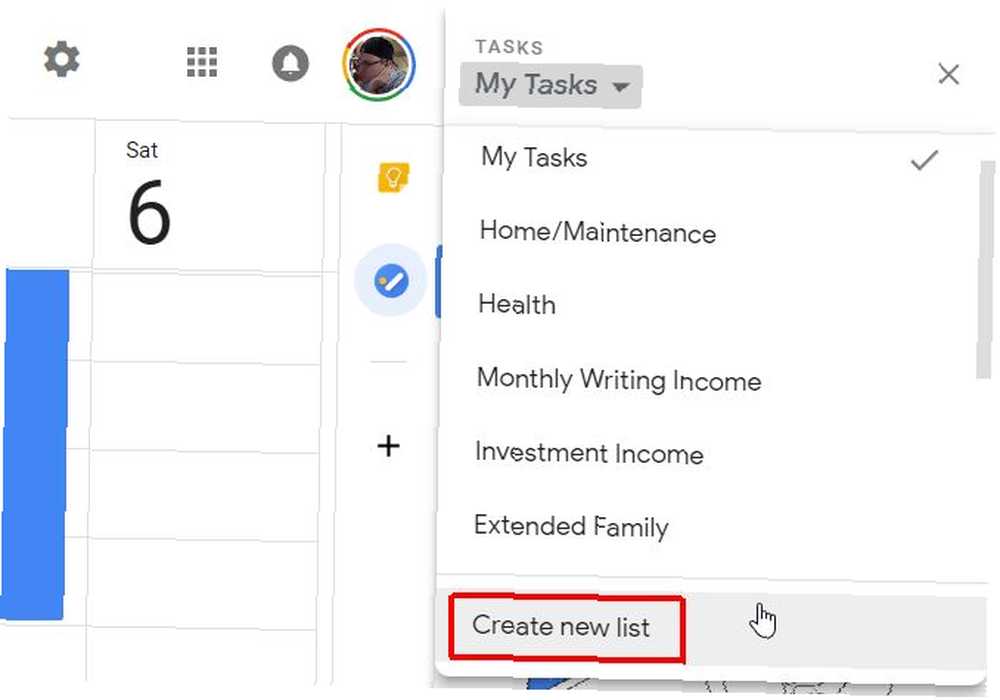
Uvnitř těchto seznamů je místo, kde můžete vytvořit dílčí cíle.
Dílčí cíle se přidávají jako běžné úkoly. Do nich přidáte jejich jednotlivé dílčí úkoly.
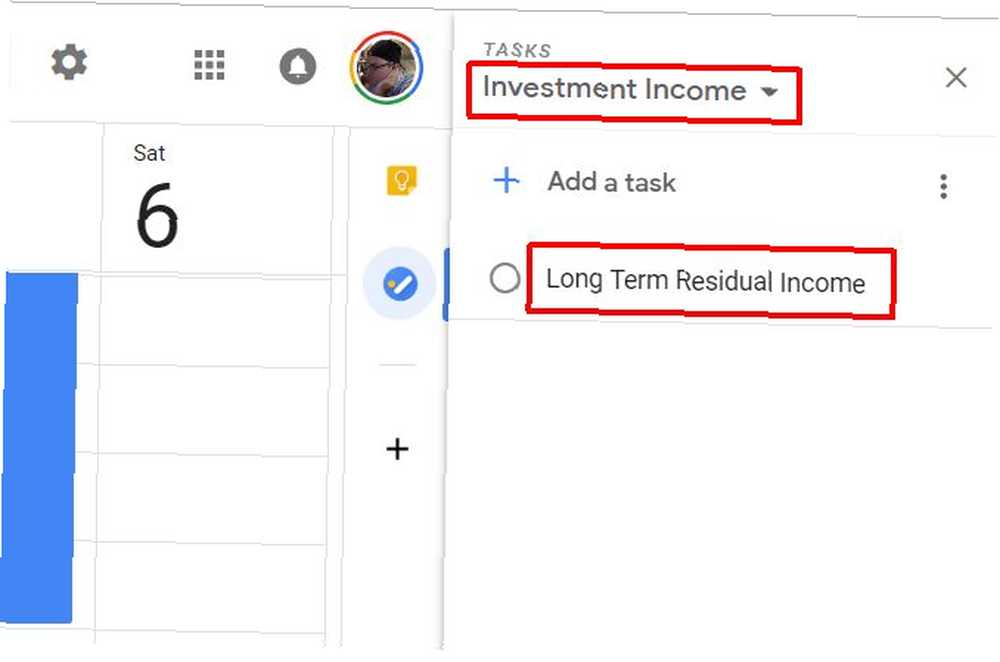
Klikněte na subgoal a pak seznam všech kroků, které musíte udělat, abyste toho dosáhli.
U úkolů Google je to snadné. zmáčkni ikona úprav otevřít dílčí cíl. Stačí zadat každý z nich a stisknutím klávesy Enter zadat další.
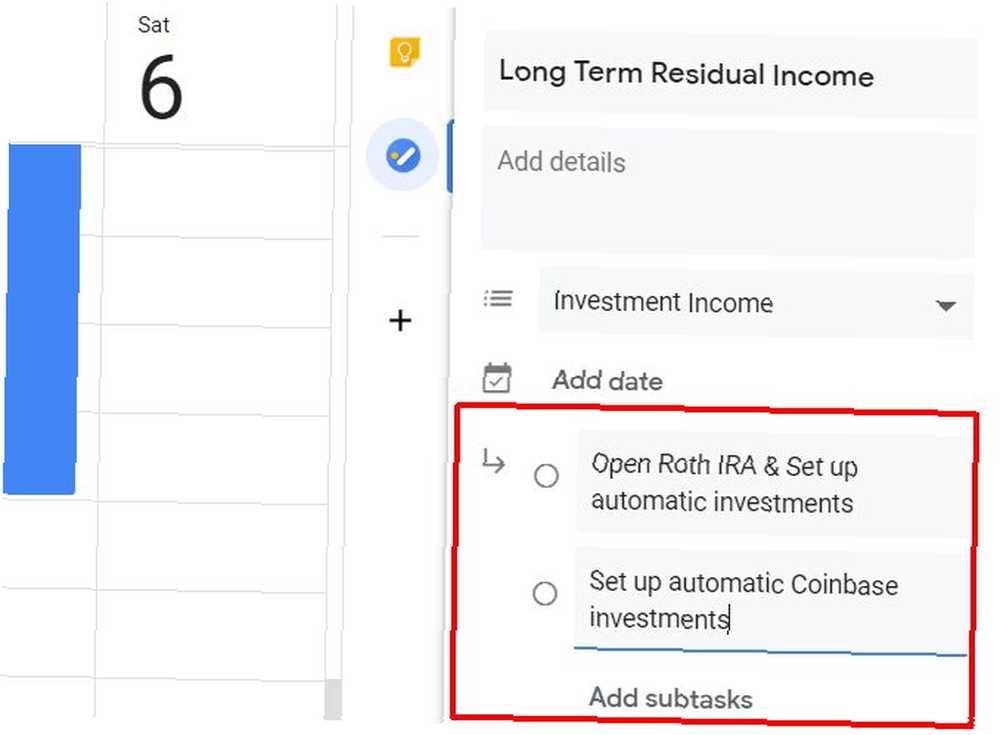
Nakonec dejte každé z těchto dílčích realistických termínů splatnosti.
Nezapomeňte, že do Kalendáře Google načítáte všechny své cíle a úkoly. Při zohlednění všeho, co plánujete dosáhnout, zajistíte realistické termíny.
Při jejich vytvoření si všimnete, že do dílčích úkolů nemůžete přidat datum splatnosti. Musíte se vrátit zpět na hlavní úroveň seznamu a přidat je tam. Sem zadejte datum splatnosti kliknutím na ikona úprav pro tento úkol.
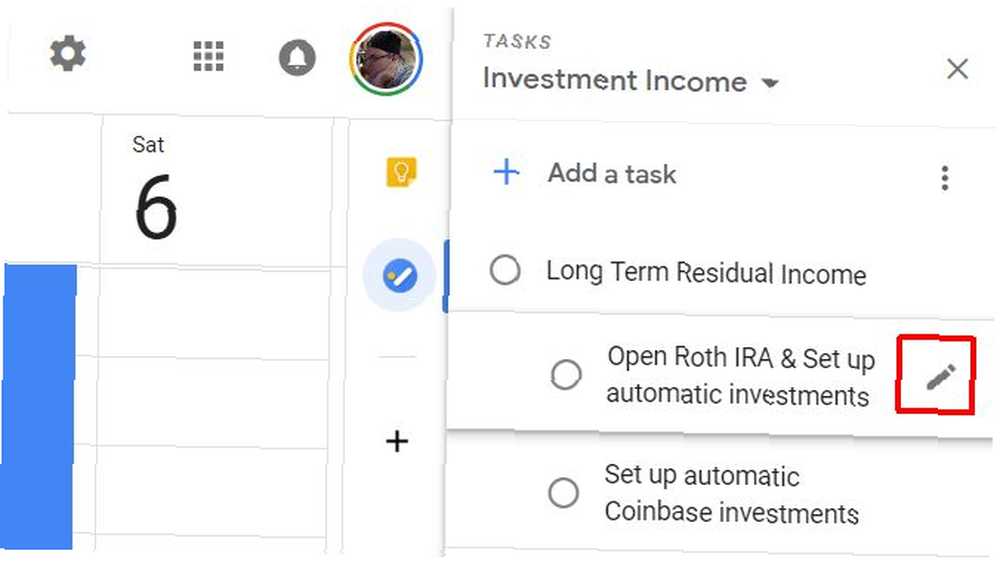
Na tuto stránku přidejte datum splatnosti.
Když kliknete na Přidat datum, nabídne vám vyskakovací kalendář pro výběr data.
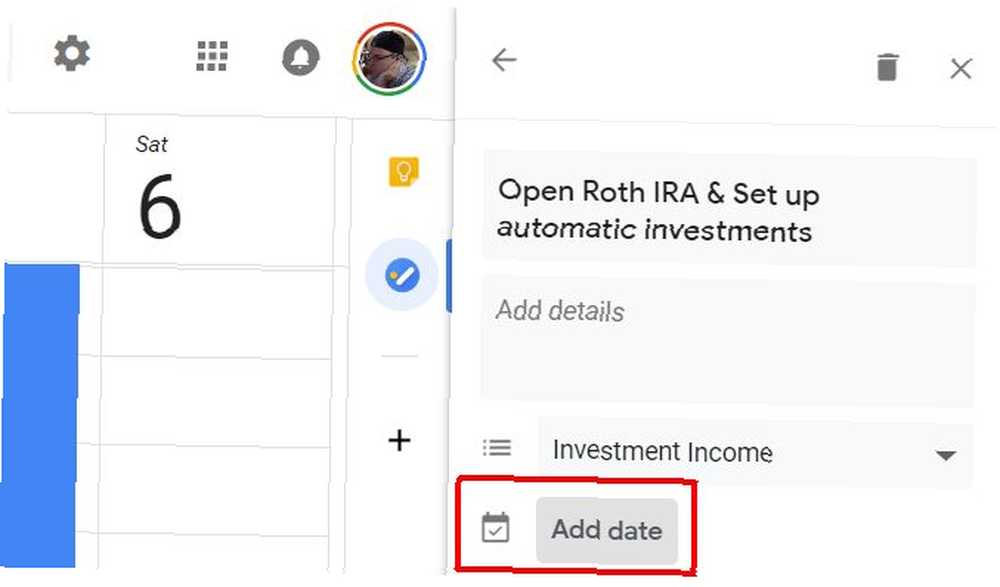
Při přidávání dat je třeba zvážit, že byste měli používat “Start” datum, kdy chcete na úkolu začít pracovat. Zde selhávají všechny ostatní úkoly.
Toto je první hlavní výhoda použití tohoto přístupu u jiných úkolů. Většina aplikací umístí váš úkol do seznamu priorit podle toho, kdy mají být splněny.
Úhledná integrace úkolů Google s Kalendářem Google tento problém řeší.
Používání úkolů Google uvnitř kalendáře Google
Když povolíte Úkoly v levém navigačním menu, přidá se každý kalendářní termín do kalendáře.
Vaše úkoly uvidíte v horní části každého dne, kdy jsou splněny.
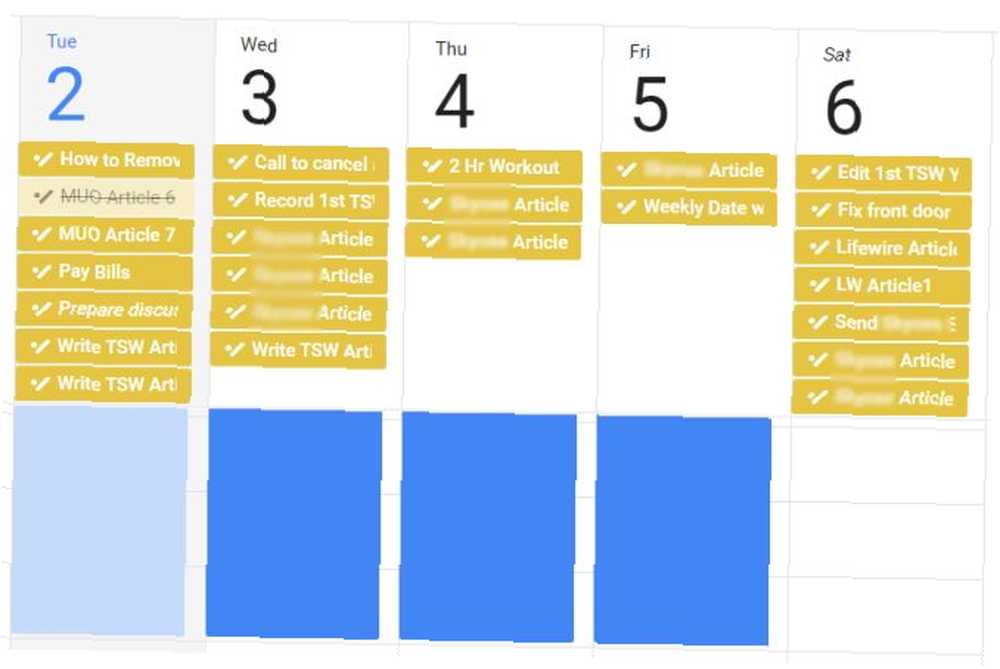
Toto vizuální zobrazení je také užitečné odhalit, pokud jste přetížili některý konkrétní den v týdnu.
Na začátku každého týdne, nejlépe v neděli, můžete posunout úkoly kolem a vyrovnat tak týdenní pracovní vytížení.
To provedete kliknutím na některou z položek úkolů v horní části kalendáře. Poté klikněte na ikonu úprav a změňte datum splatnosti.
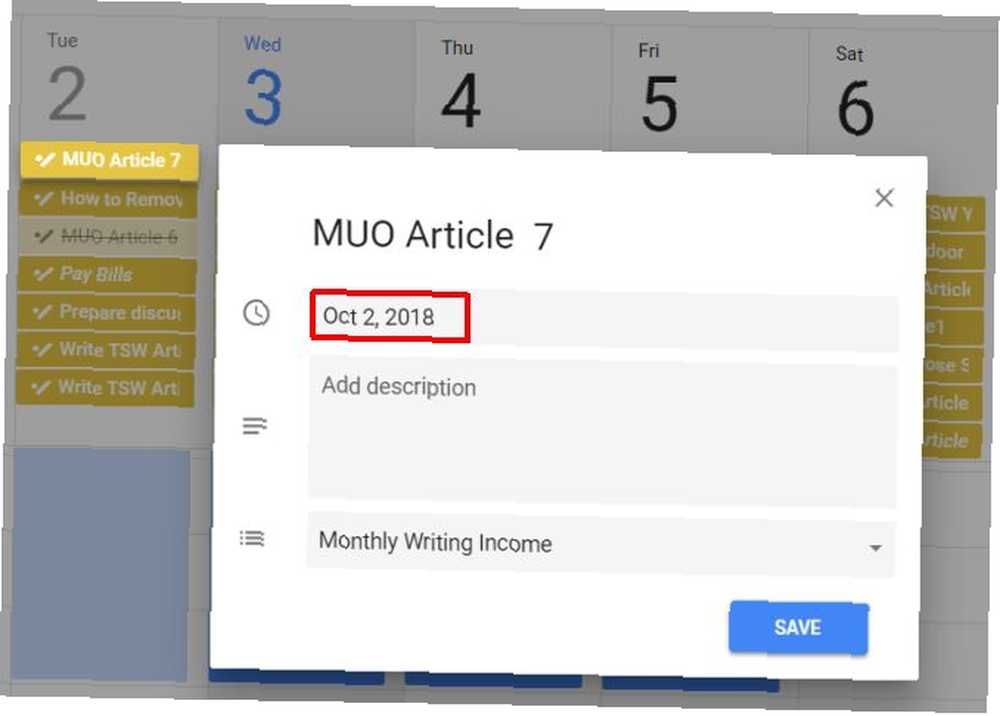
Toto je druhá výhoda oproti ostatním úkolům. Většina úkolů neposkytuje vizuální kalendář uvnitř samotné aplikace, takže je obtížné naplánovat pracovní vytížení. Není to také bezproblémové přesouvat úkoly za běhu na základě vašeho vizuálního pracovního vytížení.
Po změně data splatnosti automaticky přesune danou úlohu na nové datum v kalendáři.
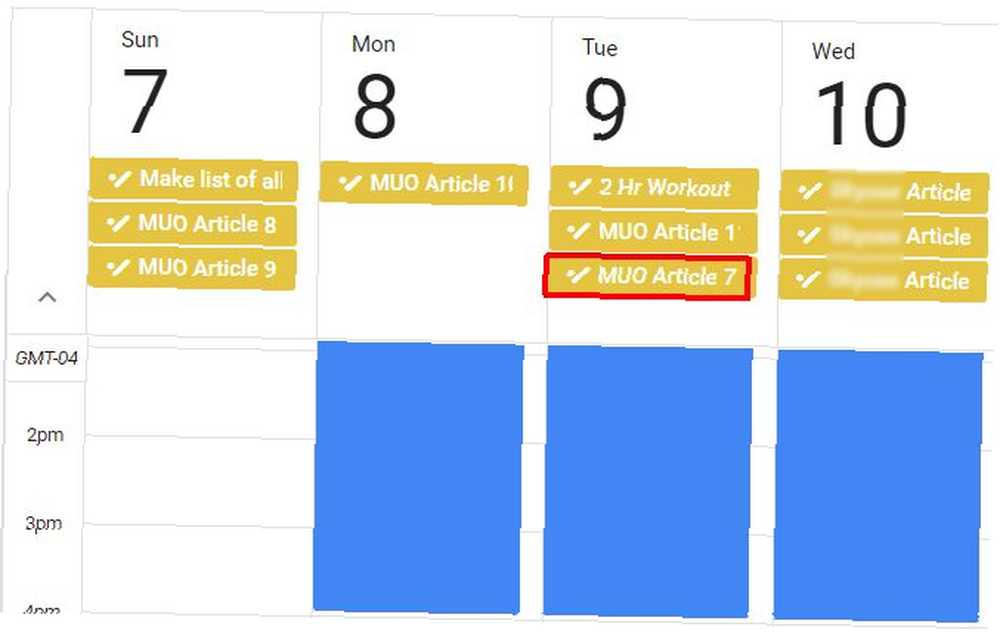
Každé ráno můžete pomocí rozvržení své práce z Úkolů Google blokovat časy během dne, kdy na nich plánujete pracovat..
To byste mohli udělat v neděli celý týden. Ale držet se plánování svého dne ráno vám dává větší flexibilitu. Pokud se tak stane něco neočekávaného a potřebujete přesunout úkoly do jiného dne, nemusíte kvůli tomu celý kalendář přepracovávat..
Ať už si vyberete jakoukoli frekvenci, toto pravidelné hodnocení se řídí důležitým pravidlem 80/20 správy času.
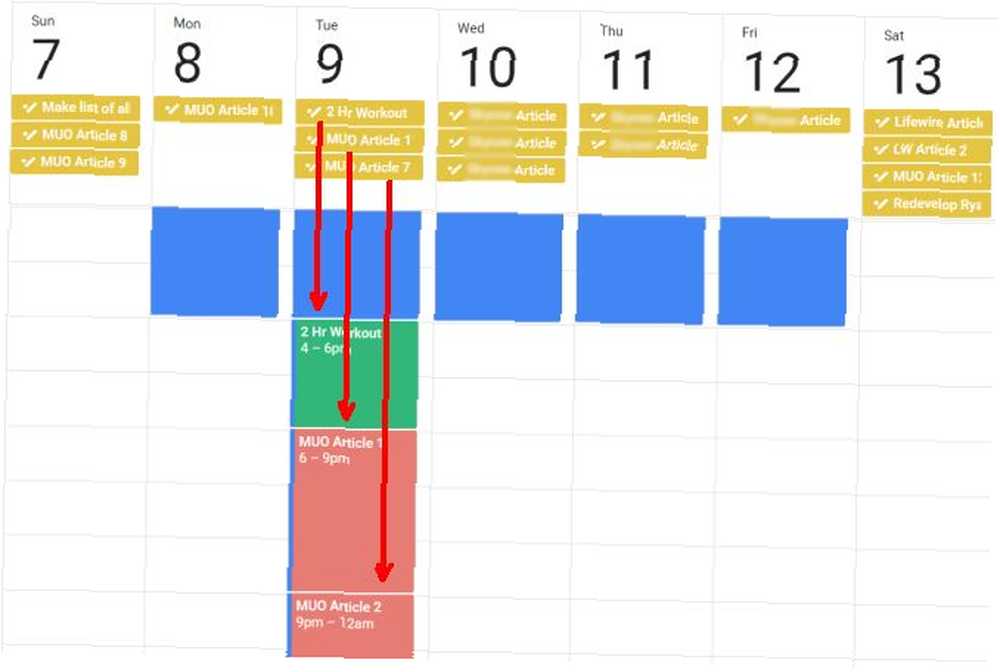
Toto je třetí hlavní výhoda oproti ostatním úkolům. U většiny aplikací je váš denní seznam úkolů automaticky rozvržen na základě termínů.
S tímto vizuálním přístupem rychle uvidíte, zda ve skutečnosti máte dostatek hodin denně k provedení seznamu.
Další tipy pro správu úloh Google
Tento vizuální přístup ke správě úkolů může nějakou dobu trvat, zejména pokud jste zvyklí na staromódní metodu úkolů založenou na seznamu.
Několik dalších tipů:
- Do poznámky k úkolu uveďte konečné datum splatnosti, abyste věděli, jak daleko můžete úkoly vytisknout
- Zvažte použití dávkování úkolů Jak dávkovat úkoly pomocí Kalendáře Google pro zvýšení zaměření a produktivity Jak dávkovat úkoly pomocí Kalendáře Google pro zvýšení zaměření a produktivity Multitasking nefunguje. Ukážeme vám, jak překonat náklady na přepínání dávkami více podobných úkolů. Tím se zvýší vaše zaměření a produktivita. když plánujete každý den
- Snažte se udržovat zdravou týdenní rovnováhu mezi úkoly pro krátkodobé a dlouhodobé cíle
- U opakujících se úkolů (například cvičení) je místo jejich dokončení přeplánujte
Používání Úkolů Google a Kalendáře Google tímto způsobem udržuje každý den nejdůležitější úkoly před sebou. Pokud nejste s touto kombinací spokojeni, žádný problém. Máte na výběr mnoho dalších aplikací napříč platformami a jedinečných aplikací produktivity!
Pokud hledáte více nápadů, jak zůstat produktivní, podívejte se na životnost hacků z Reddit The 7 Best Life Life Hacks from Reddit That Work 7 Best Life Life Hacks from Reddit That Work životní hacky. Vyfiltrujme některé z nich, abychom zvýšili naši produktivitu. to opravdu funguje. Mít skvělou strategii plánování úkolů je pouze prvním krokem. Existuje mnohem více, které zajistí, že se ve správný čas soustředíte na nejdůležitější věci!











